全国各地的气温越来越高,高温之下,在外聚餐变得不那么轻松……空调不好的地方很热,直接找空调下面坐好像也不是最凉快的,不过你知道吗,使用SOLIDWORKS Simulation Flow可以帮助我们找到室内最凉快的地方。
模型获取
餐厅模型链接:
https://pan.baidu.com/s/1kFmddEQAJsVDo58HIK6zPA?pwd=dift
今天让我们一起来看看在关闭窗口,空调开启60s后,室内10个草图点位的流体温度、速度、变化曲线、温度变化以及相应截面位置的温度分布情况。
边界条件:
- 空气从双窗进入,体积流量为5m³/s;
- 从单窗流出;
- 环境温度为25度,大气压力为标准大气压;
- 大门紧闭;
- 空调口关闭,空调口不通风。
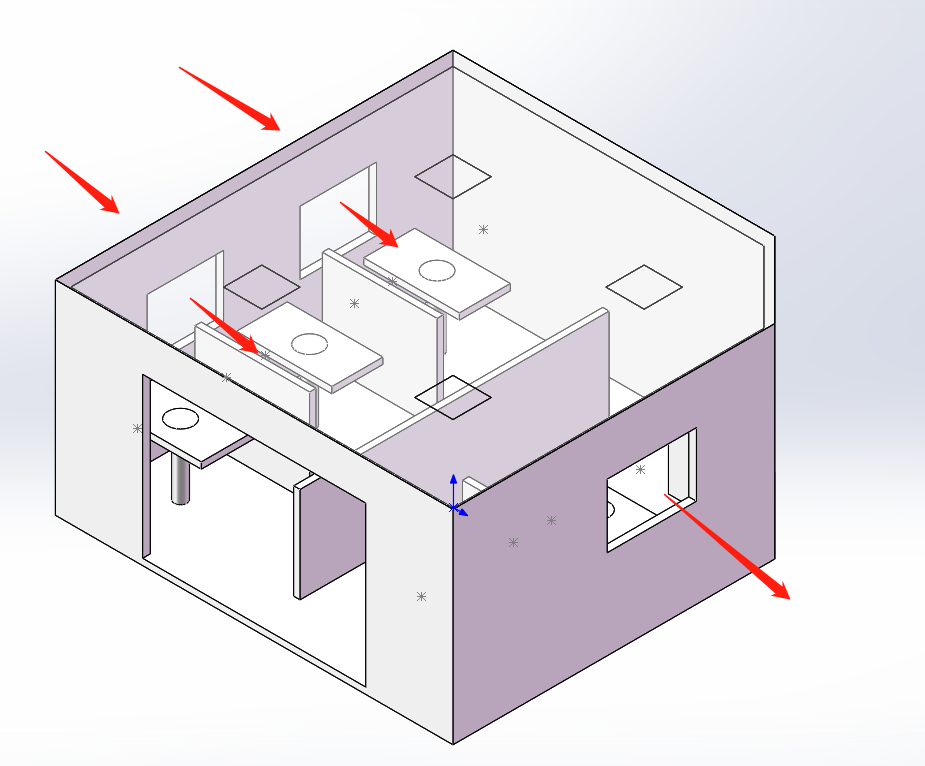
入伏之后,天气越来越热,开窗通风是最简单、最经济的消暑方法之一。开窗后室内空气的流动情况如何呢?可以使用SOLIDWORKS Flow Simulation进行计算分析。
首先,启动SOLIDWORKS Flow Simulation模块,方法是在插件里勾选SOLIDWORKS Flow Simulation。
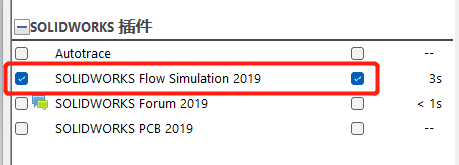
SOLIDWORKS Flow Simulation分析步骤:
1.向导式设置
通过向导您可以逐步设置相关参数,例如单位、分析类型、分析介质等,根据本例给出的初始条件,设置分析类型为内部分析,考虑重力影响,选择空气为分析介质,设定环境温度为25度,其他参数可以保持默认。
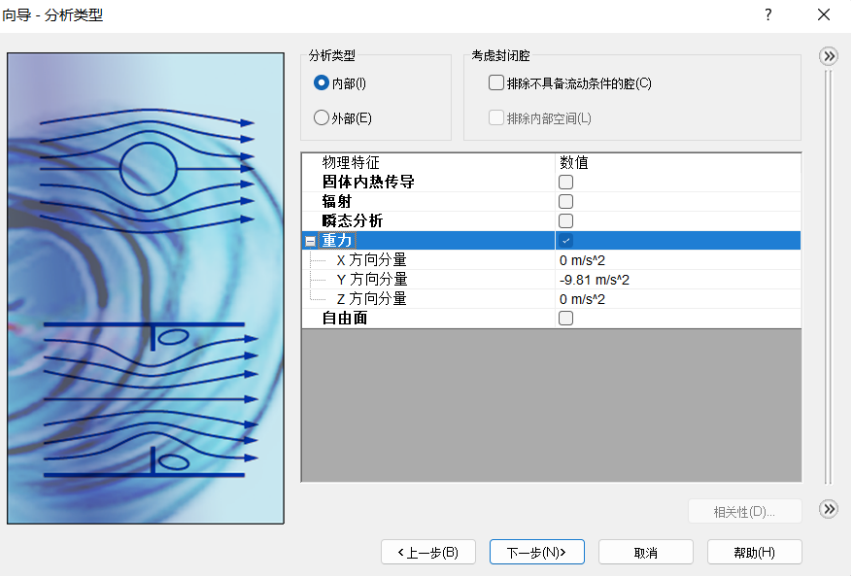
2.设定边界条件
根据本例给出的条件,设定双窗入口体积流量为5m³/s,单窗出口为环境压力;设定体积流量、速度为分析目标。
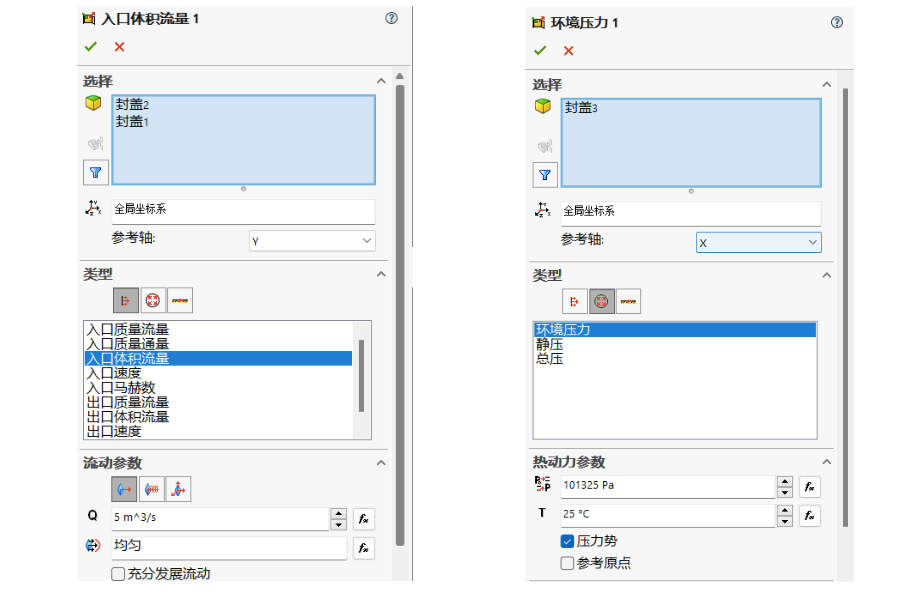
3.网格化及分析
根据需要可以设定网格精度,之后进行分析计算即可。
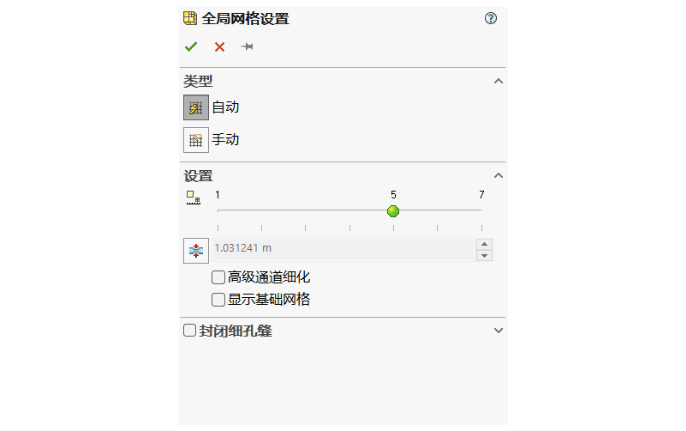
4.查看结果
通过结果文件夹可以查看相关结果,结果文件夹提供切面图、表面图、等值图、流动迹线、点参数、表面参数、XY图等多种结果类型。
本例中需要提供速度的流动轨迹视频,可以使用流动迹线实现,在流动迹线设置窗口里选择两个封盖为起始点,选择速度为对象,选择合适的外观类型及尺寸,完成流动迹线设置。之后通过播放可以查看效果,确认无误后通过动画输出为视频。
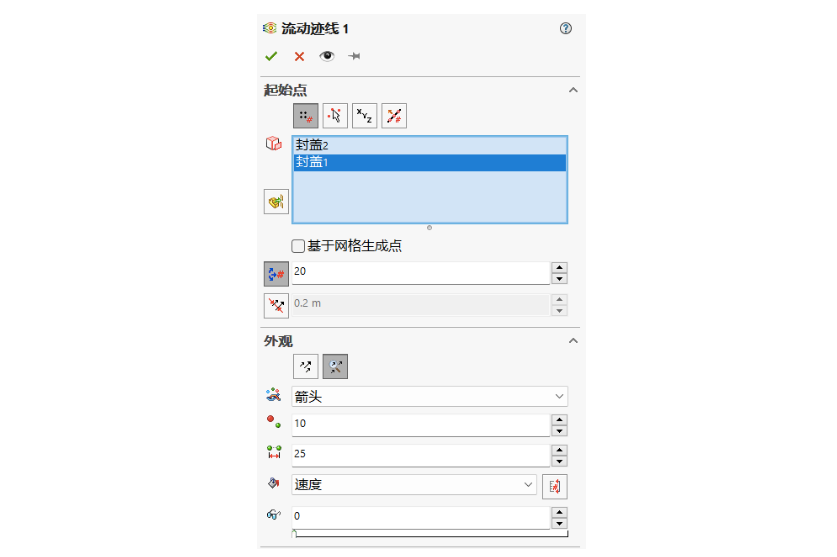
进西南片区SW技术交流群, 添加微信:18100878085
慧都科技是正版SolidWorks代理商,Solidworks重庆代理商,负责西南地区SolidWorks正版报价、销售、SolidWorks正版试用,点击咨询详情 。
自2022年4月起,达索Solidworks开启了租赁模式和许可证过期优惠政策,点击了解SolidWorks租赁详情,欢迎咨询:023-6866-1681
↓ ↓ 关注“慧都智能制造”公众号,回复“模具工具”获取,获取SW模具板块系列教程 ↓ ↓
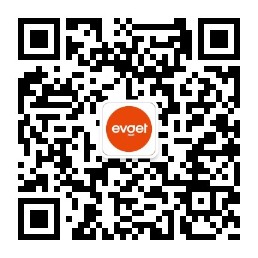
 023-68661681
023-68661681
 返回
返回






发表评论